Daftar isi
Hard disk eksternal digunakan hampir secara universal dalam kehidupan kita sehari-hari, karena dapat membantu untuk menyimpan dan mentransfer file penting dengan cepat dan mudah. Sementara kita menikmati kemudahan yang diberikan oleh hard disk eksternal, kita juga harus siap untuk menghadapi masalah yang ditimbulkannya. Kehilangan data pada hard disk eksternal memang tidak bisa dihindari. Kehilangan data tersebut bisa terjadi karena Anda menghapus file secara tidak sengaja, Anda memformat hard disk eksternal, atau hard disk eksternal Anda tiba-tiba rusak dengan sendirinya.
- Bagian 1. Perangkat Lunak Pemulihan Hard Disk Eksternal yang Andal
- Bagian 2. Cara Memulihkan Data dari Hard Disk yang Rusak
- Bagian 3. Cara Memperbaiki Hard Disk Eksternal yang Rusak
- Bagian 4. Cara Mencegah Kerusakan Hard Disk
Bagian 1. Perangkat Lunak Pemulihan Hard Disk Eksternal yang Andal
Fakta bahwa hard disk eksternal menjadi rusak bukanlah hal yang aneh. Hampir setiap orang bisa menghadapi masalah ini. Memulihkan hard disk eksternal yang rusak dengan perangkat lunak profesional adalah pilihan terbaik Anda. Ada banyak program pemulihan yang mengklaim dapat memulihkan file apa pun dari hard disk eksternal.
Namun ternyata, hanya sedikit dari mereka yang dapat memberikan hasil yang diinginkan. Jika Anda mencari perangkat lunak pemulihan hard disk eksternal yang aman dan andal, cobalah EaseUS Data Recovery Wizard. Menjadi salah satu program pemulihan data paling profesional, EaseUS memiliki lebih dari 10 juta pengguna di seluruh dunia. Perangkat lunak ini juga dapat memulihkan data dari hard disk internal, kartu SD, USB flashdisk, dan masih banyak lagi. Pemulihan data EaseUS memiliki banyak fitur luar biasa sebagai berikut:
- Memulihkan data yang dihapus, diformat, dan tidak dapat diakses dalam berbagai situasi kehilangan data.
- Memulihkan foto, audio, musik, dan email dari perangkat penyimpanan apa pun secara efektif, aman, dan lengkap.
- Memulihkan data dari recycle bin, hard disk, kartu memori, flashdisk, kamera digital, dan camcorder.
Mengapa EaseUS menjadi perangkat lunak pemulihan data terbaik? Bisakah Anda membuktikannya? Ya, kami telah menguji 5 perangkat lunak pemulihan data yang banyak digunakan. Kami telah menguji waktu dan kecepatan ketika perangkat lunak memindai partisi yang sama (127GB bebas dari 141GB) untuk mencari file yang terhapus / hilang. Sebagai alat pemulihan data, kecepatan pemindaian dan kemampuan untuk menemukan lebih banyak file benar-benar masuk akal. Berdasarkan hasil, software pemulihan data EaseUS adalah yang terbaik. Lihat detailnya di tabel berikut:
| Nama Produk | Recover My Files | Recuva | Disk Drill | Stellar Data Recovery | EaseUS Data Recovery Wizard |
|---|---|---|---|---|---|
| Waktu Pemindaian | 1 jam | > 1 jam | > 1 jam | 37 menit | 27 menit |
| File Ditemukan | 321,297 file | 111,213 files | 2,254 file | 414,170 file | 784,741 file |
| Ukuran File | 13.80GB | tidak ada ukuran yang ditampilkan | 1.92GB | 19.84GB | 38.53GB |
Bagian 2. Cara Memulihkan Data Dari Hard Disk yang Rusak
Saat hard disk eksternal Anda korup atau rusak, hal pertama yang perlu Anda lakukan adalah mengekstrak file sebelum file tersebut hilang selamanya. Ini adalah satu-satunya cara untuk keluar dari situasi sebelum hard disk mati selama-lamanya. Akan tetapi, Anda perlu memastikan bahwa hard disk eksternal Anda ditampilkan sebagai "Online" dalam Manajemen Disk.

Kemudian, Anda bisa mencoba software pemulihan hard disk terbaik untuk mengembalikan semua data yang hilang dari hard disk eksternal melalui video berikut.
Anda juga dapat mengikuti pedoman di bawah ini untuk mendapatkan kembali file yang hilang dari hard disk eksternal yang rusak:
Langkah 1. Gunakan perangkat lunak pemulihan hard drive EaseUS
Jalankan EaseUS Data Recovery Wizard dan pilih drive di hard disk tempat Anda kehilangan atau menghapus file. Klik Pindai untuk mulai memindai semua data dan file yang hilang.

Langkah 2. Pindai untuk menemukan semua data hard drive yang hilang
Perangkat lunak pemulihan hard drive EaseUS akan memindai seluruh drive yang dipilih dan menemukan semua file yang hilang, termasuk semua data yang ada dan yang tersembunyi.

Langkah 3. Pratinjau dan pulihkan data dan file hard drive yang hilang
Setelah pratinjau, pilih file yang ingin Anda pulihkan dan klik Pulihkan untuk menyimpannya ke lokasi yang aman di PC Anda atau di perangkat penyimpanan eksternal lainnya.

Bagian 3. Cara Memperbaiki Hard Disk Eksternal yang Rusak
Hard disk eksternal yang rusak adalah situasi umum yang biasa terjadi, bahkan ada ribuan orang yang menghadapi situasi ini setiap hari. Jika Anda gagal mengakses hard disk eksternal, Anda harus mengikuti solusi di bawah ini untuk memeriksa dan memperbaikinya:
- Periksa kesalahan pada power supply dan koneksi. Mungkin, bisa jadi perangkat Anda memiliki sumber daya terpisah. Oleh karena itu, penting untuk memeriksa kondisi power supply.
- Coba gunakan kabel USB yang lain. Mungkin ada yang salah dengan kabel USB yang lama.
- Gunakan antivirus untuk memindai drive Anda jika hard disk eksternal berisi virus.
- Jalankan SFC (Buka "Command Prompt" dan masukkan sfc / scannow). Cara ini dapat membantu memperbaiki file sistem Windows yang rusak atau hilang, yang dapat menyebabkan kerusakan drive.
Jalankan CHKDSK untuk Memperbaiki Kesalahan Sistem File (Direkomendasikan)
Jika tiga cara sederhana tidak dapat membantu, kami sarankan untuk menjalankan CHKDSK untuk memperbaiki kesalahan sistem file pada perangkat eksternal. Prompt perintah CHKDSK memeriksa sistem file dan metadata sistem file volume untuk kesalahan logis dan fisik.
Langkah 1. Di Jendela Pencarian, ketik cmd. Pada hasil pencarian, klik kanan pada Command Prompt dan pilih "Run as administrator".
Langkah 2. Ketik perintah: chkdsk E: /f /r /x
Di sini Anda harus mengganti E dengan huruf drive Anda.
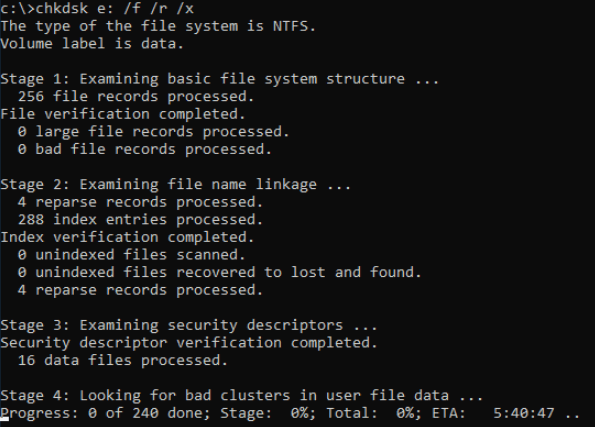
Jika Anda tidak memiliki pengetahuan teknis dan ingin meminimalkan risiko kehilangan data, menggunakan perangkat lunak pihak ketiga bisa menjadi pilihan yang lebih baik. Command Prompt lebih cocok digunakan oleh profesional komputer karena apabila memasukkan perintah yang salah, maka dapat menyebabkan masalah yang lebih parah. Oleh karena itu, kami sangat menyarankan Anda untuk mencoba alternatif baris perintah otomatis.
EaseUS CleanGenius adalah alat perbaikan komputer praktis yang aman dan ringan. Ini adalah alternatif sempurna untuk perintah CHKDSK. Gunakan alat yang sangat praktis ini untuk menyelesaikan masalah komputer Anda.
Untuk memperbaiki kesalahan sistem file atau kesalahan disk:
Langkah 1: Download EaseUS CleanGenius Gratis dan instal.
Langkah 2: Buka perangkat lunak dan pilih opsi "File showing".
Langkah 3: Pilih drive dan tunggu proses perbaikan. Setelah operasi selesai, klik tombol "View" untuk memeriksa drive.
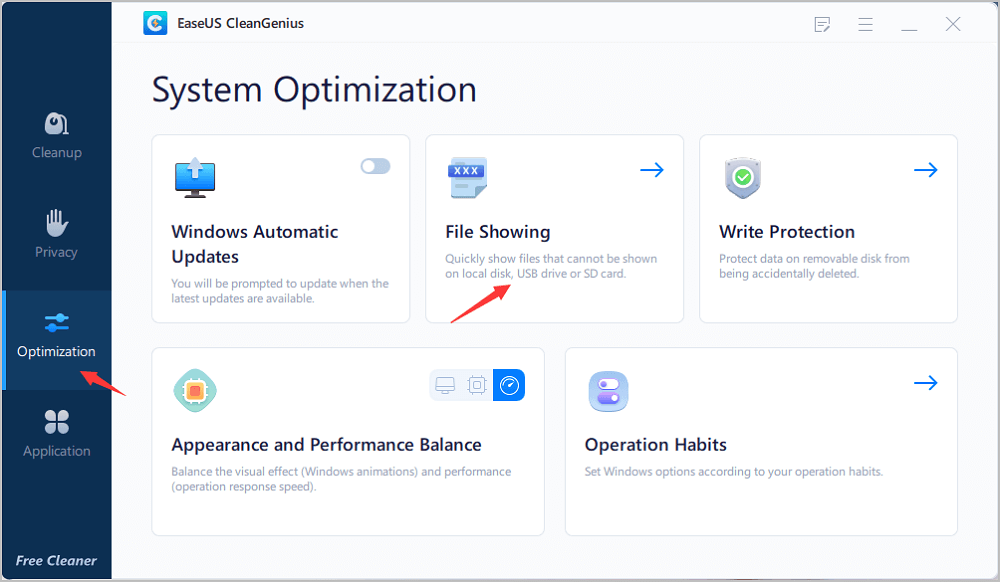
Bagian 4. Cara Mencegah Kegagalan atau Kerusakan Hard Disk Eksternal
Cara terbaik untuk mengurangi resiko terjadinya kegagalan hard disk eksternal adalah dengan mengambil tindakan pencegahan. Berikut ini adalah beberapa hal yang dapat mencegah terjadinya kerusakan drive. Simak dan ikuti sekarang juga agar perangkat penyimpanan Anda terhindar dari kerusakan:
- Berhati-hatilah dalam menyimpan dan menggunakan drive. Selalu pastikan bahwa drive berada di lokasi yang aman saat dihidupkan. Simpan hard disk eksternal jauh dari sinar matahari langsung.
- Selalu gunakan opsi "Remove Device". Jangan pernah mencabut hard disk eksternal saat file sedang diakses karena akan merusak datanya.
- Jauhi dari magnet. Magnet akan menghapus semua data di hard disk eksternal, jadi jauhkan.
- Gunakan USB plug dengan benar. Saat melepas kabel USB dari perangkat, tarik perlahan dari konektor kabel. Jangan asal mencabut kabel karena dapat merusak konektor.
- Back up, back up dan back up. Anda dapat membuat salinan file yang ada di hard disk eksternal Anda, dan kemudian mengunggahnya ke layanan cloud seperti Dropbox atau Google Drive. Selain itu, Anda juga dapat menyalinnya ke drive lain, atau membuat jadwal untuk mencadangkan file secara otomatis. Memiliki cadangan data akan selalu membantu.
Kesimpulan
Kasus hard disk yang korup atau rusak memang sangat umum terjadi. Anda sangat beruntung jika komputer Anda masih dapat mendeteksi hard disk eksternal meskipun tampaknya semua file telah hilang. Masih ada kesempatan untuk mendapatkan kembali file tersebut dengan menggunakan perangkat lunak profesional - EaseUS Data Recovery Wizard. Apa pun skenario kehilangan data yang Anda hadapi, EaseUS selalu siap membantu Anda.
Artikel Terkait
-
Cara Mengembalikan Partisi Hard Disk yang Hilang atau Dihapus
![author icon]() Daisy/2022/09/22
Daisy/2022/09/22
-
Versi 13.5 | Download Gratis Data Recovery Software Full Version dengan Crack
![author icon]() Cedric/2022/09/22
Cedric/2022/09/22
-
Pemulihan Data CCTV DVR: Cara Mendapatkan Data Dari DVR Hard Disk
![author icon]() Brithny/2022/09/22
Brithny/2022/09/22
-
Cara Memulihkan Data dari Hard Disk Mati dan Memperbaiki Disk yang Rusak
![author icon]() Daisy/2022/09/22
Daisy/2022/09/22